HƯỚNG DẪN CÀI ĐẶT TỔNG ĐÀI GRANDSTREAM UCM62XX, UCM6510 CƠ BẢN
- Tuan Nguyen

- Jul 21, 2018
- 5 min read
Updated: Jul 23, 2018

Chào mọi người, hôm nay mình xin viết bài hướng dẫn cấu hình cơ bản tổng đài IP Grandstream UCM.
UCM Grandstream là một tổng đài IP cứng với đầy đủ các tính năng của một tổng đài IP hiện hay, giao diện trực quan, dễ cấu hình và quản lý. Về chí phí thì theo mình giá nó rẻ hơn nhiều so với bạn phải đầu tư một server rồi build source.
Các bạn có thể tham khảo trang chủ của Grandstream để biết thêm chi tiết nhé link.
Oke, chúng ta sẽ bắt đầu cài đặt nhé !
I. Các bước chuẩn bị ban đầu
Khi mua tổng đài về các bạn tiến hành cắm nguồn cho tổng đài, kết nối tổng đài vào hệ thống mạng của công ty các bạn. Đằng sau tổng đài thường có 2 port mạng (1 port LAN, 1 port WAN), mình thường cắm dây mạng vào port WAN của tổng đài (tổng đài sẽ nhận IP tự động do DHCP Server hoặc Router cấp). Đợi tổng đài khởi động xong, trên tổng đài có màn hình nhỏ các bạn xem IP hiển thì trên đó là bao nhiêu, sau đó dùng máy tính kết nối chung mạng, vào trình duyệt web nhập IP của tổng đài vào. Trang đăng nhập của tổng đài sẽ hiện ra, Username: admin, Password: admin (hoặc đằng sau tổng đài có ghi mật khẩu các bạn nhập vào nhé).
II. Cấu hình cơ bản
1. Đặt lại IP cho tổng đài
Vào System Settings > Network Settings
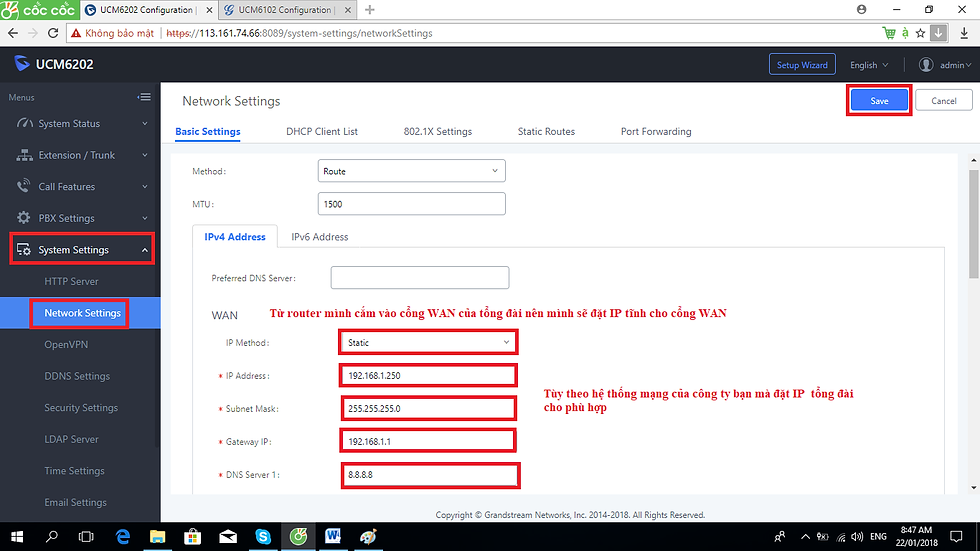
2. Cài time cho tổng đài
Vào System Settings > Time Settings

3. Đổi mật khẩu cho tổng đài
Vào Maintenance > Change Information

4. Tạo máy lẻ (extensions)
4.1. Tạo từng ext
Vào Extension/Trunk > Extensions > Add



4.2. Tạo nhiều extensions một lúc


5. Đăng ký máy nhánh đã tạo trên tổng đài vào điện thoại bàn IP
Trong bài viết này mình sử dụng điện thoại IP của Grandstream GXP1620.
Điện thoại bàn IP sẽ có 2 cổng, LAN và PC, từ router hay switch ta cắm vào cổng LAN, từ cổng PC ta cắm vào máy tính. Điện thoại IP sẽ nhận địa chỉ IP động do router cấp, ta bấm nút đen đầu tiên tính từ trái sang phía dưới màn hình để xem địa chỉ IP của điện thoại.
Nhập IP của điện thoại vào trình duyệt, Username: admin, Password: admin
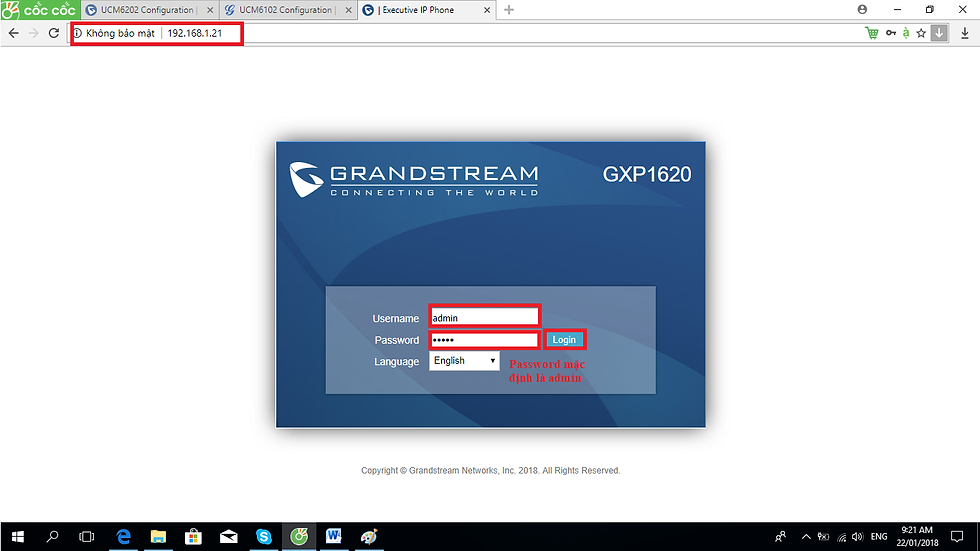

Lấy mật khẩu máy nhánh trên tổng đài để đăng ký cho điện thoại bàn IP.



6. Đăng ký máy nhánh trên softphone dùng cho máy tính
Có nhiều phần mềm đăng ký máy nhánh trên tổng đài IP cho máy tính như Zoiper, 3CX, X-Lite,…Sau đây mình xin hướng dẫn đăng ký máy nhánh trên phần mềm 3CX.
Link download 3CX: https://www.3cx.com/voip/softphone/

Sau khi tải về xong bạn cứ nhấn Next để cài đặt.




7. Kết nối đầu số SIP trunk của các nhà cung cấp FPT, CMC, VTC,…
Yêu cầu đường internet gắn tổng đài phải có IP WAN tĩnh, Nat port trên router.
Hướng dẫn NAT port trên Draytek

Port 8089 là port để truy cập vào giao diện cấu hình bằng web của tổng đài thông qua trình duyệt bằng IP WAN, đường dẫn để truy cập: https://IPWAN:8089. Nếu không cần thì không NAT port này cũng được.
Port 5060 và range port 10000-65000 bắt buộc phải NAT mới kết nối được với SIP trunk của nhà cung cấp.
Cấu hình NAT trên tổng đài.
Vào PBX Settings > SIP Settings

Tạo đường SIP Trunk: Extension/Trunk > VoIP Trunks > Create New SIP Trunk




Xem SIP trunk đã tạo đã được hay chưa. Vào System Status > Dashboard

8. Tạo quy luật gọi ra (Outbound Route)
Vào Extension/Trunk > Outbound Routes > Add

8.1. Tạo quy luật bấm phím 9 để gọi ra

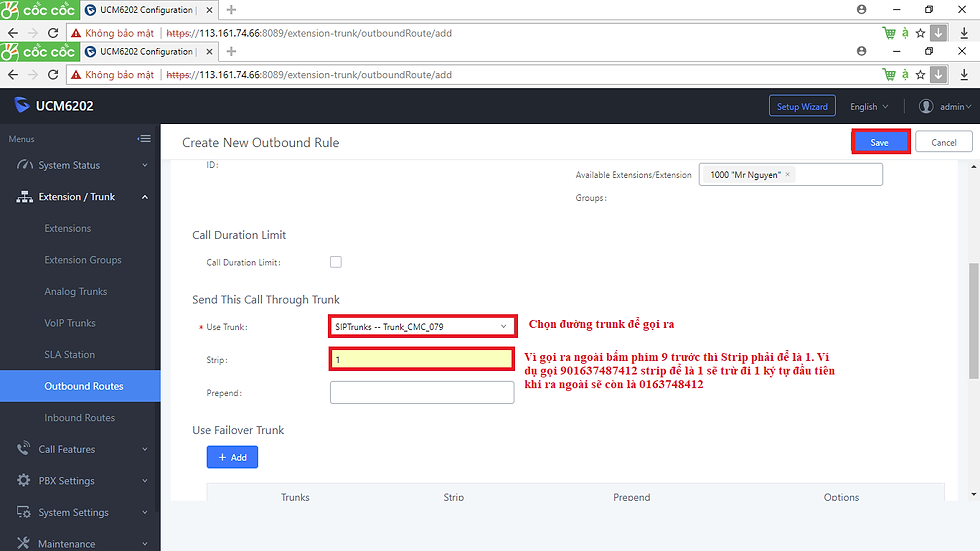
8.2. Gọi ra ngoài không bấm phím đằng trước


8.3. Gọi ra ngoài phải bấm mã code
Tạo code: Extension/Trunk > Outbound Routes > PIN Group





Tạo quy luật gọi ra.



9. Tạo quy luật gọi vào (Inbound)
9.1. Gọi vào đổ chuông một extension chỉ định.
Vào Extension/Trunk > Inbound Routes > Add > Chọn đường trunk sẽ nhận cuộc gọi vào (nếu bạn có nhiều đường vào).

Gõ dấu "." vào ô Pattern, mình sẽ cấu hình khi bên ngoài gọi vào thì máy 100 sẽ đổ chuông.

9.2. Gọi vào đổ chuông một group máy nhánh (Group)
Đổ chuông theo group thì bạn có thể tùy chỉnh cho tất cả máy nhánh nằm cùng group đổ chuông cùng một lúc hoặc đổ chuông lần lượt, máy này bận thì máy kia đổ chuông.
Chúng ta sẽ tạo group trước.
Vào Call Features > Ring Groups > Add



Tạo quy luật gọi vào đổ vào group.

9.3. Gọi vào đổ chuông vào hàng đợi (Queue)
Có thể tùy chỉnh được các chế độ đổ chuông như đổ đồng thời tất cả máy nhánh, phân bố cuộc gọi đồng đều, đổ vào máy đổ chuông mới nhận cuộc gọi gần nhất, xa nhất,…
Tạo queue. Vào Call Features > Call Queue > Add



Tạo quy luật gọi vào trỏ vào Queue.

9.4. Gọi vào nghe lời chào (IVR)
Tạo hoặc tải file lời chào lên tổng đài.
Tạo file lời chào bằng cách ghi âm trực tiếp bằng điện thoại IP đã đăng ký extension.
PBX Settings > Voice Prompt > Chọn tab Custom Prompt > Record New Custom Prompt
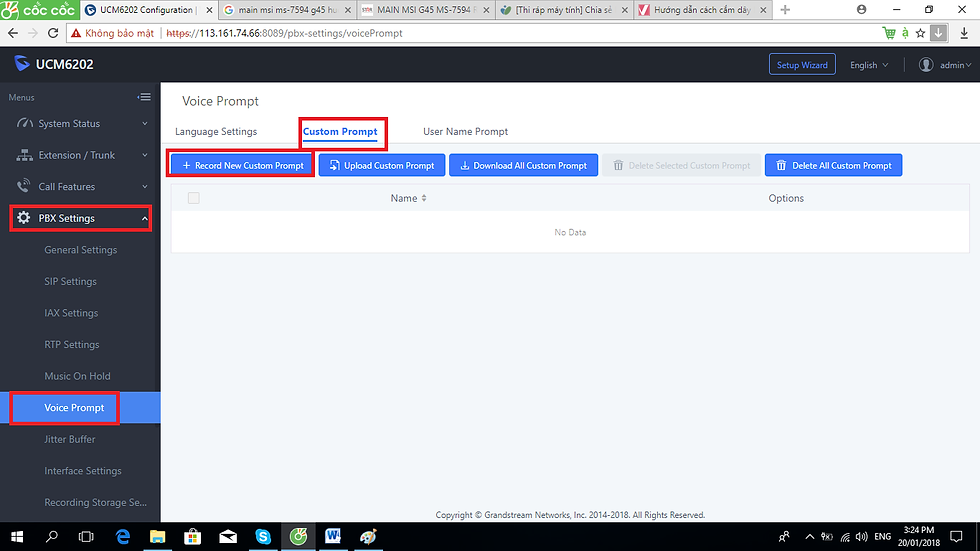

Sau khi ghi âm xong, bạn có thể nghe lại lời chào hoặc ghi âm lại.

Một cách khác để tạo lời chào cho tổng đài là ghi âm bằng điện thoại di động hoặc phần mềm ghi âm trên máy tính rồi tải lên tổng đài.
Tải file lời chào lên tổng đài.
File ghi âm phải định dạng theo yêu cầu trên tổng đài.
Đường dẫn web chuyển đổi file audio online: https://audio.online-convert.com/convert-to-wav

Sau khi chuyển đổi xong ta tiến hành upload file lời chào lên tổng đài.


Tạo cây lời chào (IVR).
Vào Call Features > IVR > Create New IVR





Tạo Inbound Routes trỏ vào IVR.

10. Chuyển cuộc gọi sang máy nhánh khác nếu máy nhánh không bắt máy hoặc bận
VD: mình cài máy 100 không trả lời hoặc bận thì cuộc gọi sẽ chuyển sang máy khác.



Tắt chế độ chờ trên điện thoại bàn IP.
Mặc định trên điện thoại IP bật chế độ cuộc gọi chờ, nếu bạn không tắt thì khi bạn cài đặt máy đó bận chuyển sang máy khác thì không chuyển được nhé.


11. Tạo phòng họp (Conference)


Khi cần họp thì các máy nhánh sẽ bấm số Extension đại diện cho phòng họp rồi bấm gọi thì sẽ vào được phòng họp (nếu phòng họp có đặt mật khẩu thì sau khi bấm gọi số phòng họp, hệ thống sẽ thông báo yêu cầu nhập mật khẩu bạn phải nhập mật khẩu mới join được vào phòng họp. Phòng họp có 2 người trở lên thì cuộc nói chuyện sẽ được thiết lập, nếu bật chế độ chờ người admin thì khi nào người admin join vào phòng họp thì cuộc nói chuyện mới được bắt đầu ).
Bạn có thể đặt lịch họp tự động, đến ngày giờ thiết lập sẵn hệ thống sẽ tự động gọi đến các máy lẻ nằm trong lịch họp để thông báo vào họp.

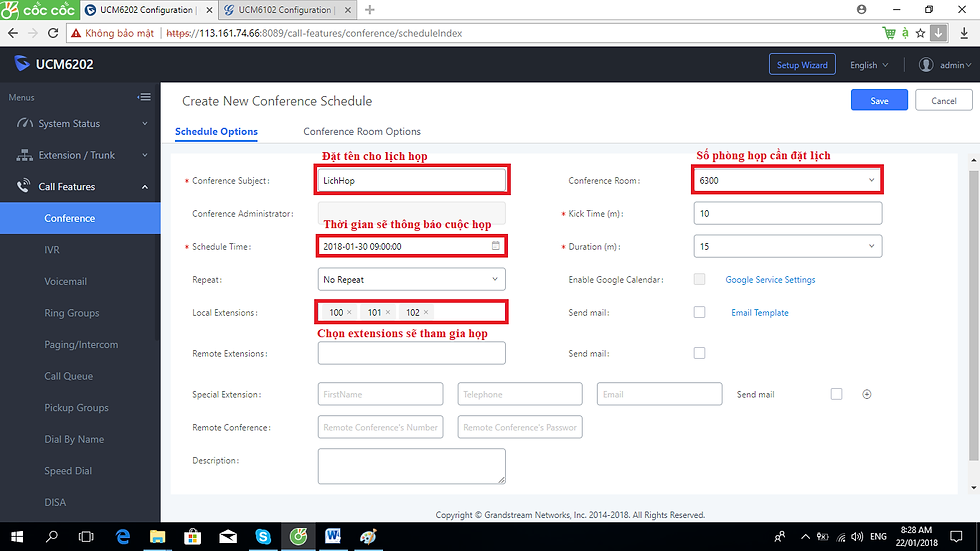
12. Hướng dẫn xem lịch sử cuộc gọi (CDR)
Lịch sử cuộc gọi để xem được từ khoảng thời gian nào đến thời gian nào máy nhánh nào gọi đi đâu, nói chuyện bao nhiêu (tính bằng giây, phút, giờ), nếu muốn biết số tiền máy nhánh trong khoảng thời gian đó là bao nhiêu thì phải mua phần mềm tính cước riêng. Tổng đài hỗ trợ nhiều điều kiện lọc cuộc gọi theo yêu cầu.








Comments